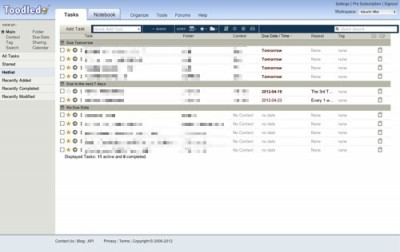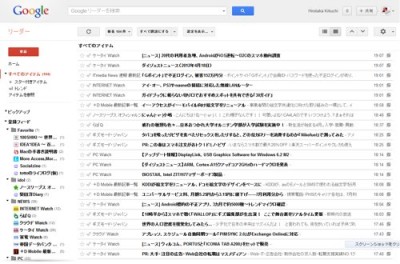暖かくなってきて、ちょっと早起きになった @penchi です。
待ってました!
OneCamのInstagram連携機能がキタ!!
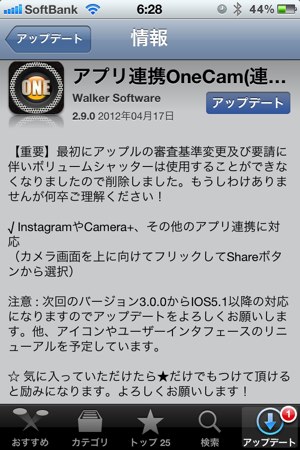
iPhoneのカメラアプリでは、普通に撮っても、それなりにオサレにしてくれる、Instagramが大好きなんですが、Instagramのカメラ機能は起動が遅いのが欠点。・・・カメラの起動待ちでシャッターチャンスを逃すこともあり、たまにイラっとしてました。
前回のOneCamのアップデートで、「次回のアップデートでInstagramに対応させるよ。」という、ありがたいお言葉があったので、心待ちにしておりました。(笑)
 アプリ連携OneCam(連写,静音,ジオタグ)
アプリ連携OneCam(連写,静音,ジオタグ) 
カテゴリ: 写真/ビデオ 価格: ¥85
![]() Instagram
Instagram 
カテゴリ: 写真/ビデオ 価格: 無料
OneCamのInstagram連携機能を試す
OneCamを起動し、写真を撮ったら、カメラ画面を下から上にフリックします。
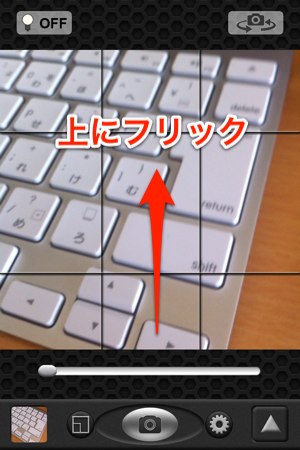
すると、画面下に連携用のボタンが表示されますので、Shareボタンをタップします。
左隣はこれまた超便利なPictShareとの連携ボタンです。

Shareメニューから、Instagram形式 というボタンをタップしましす。
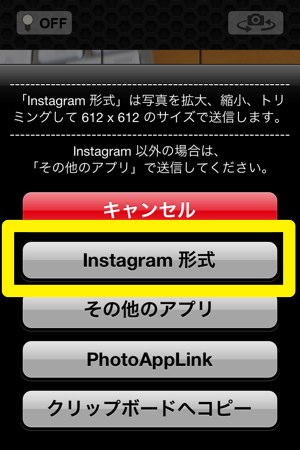
Instagram形式では、写真を自動的に612×612ピクセルのサイズにトリミングするので、OneCamの設定は640×640ピクセルあたりにしておくのがオススメかと思います。
ここで、InstagramをタップすればInstagramに送られますが、612×612ピクセルにトリミングされた写真は、他のサービスに送ることもできます。
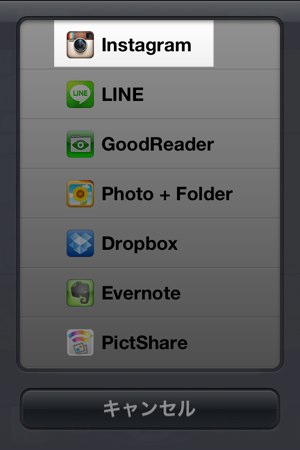
Instagramに送られた写真は、お好みで加工してアップすればOK!

Instagramはカメラロールの写真を扱うことができるので、とりあえず撮っておいて、後から・・・という手段も取れますが、やっぱり、ライブ感といいますか、その場で撮って即アップ!というのが気分いいわけで、高速起動のOneCamで撮って、Instagramに流すというのは使えると思います。
Instagramも、Androidアプリは起動が速くなっているので、いずれiPhoneアプリも速くなってくれると思うのですが・・・。
OneCamは高速起動でサクサク撮れるので、他のアプリとの連携も便利です。これから使う機会が増えそうです。
 アプリ連携OneCam(連写,静音,ジオタグ)
アプリ連携OneCam(連写,静音,ジオタグ) 
カテゴリ: 写真/ビデオ 価格: ¥85
![]() Instagram
Instagram 
カテゴリ: 写真/ビデオ 価格: 無料
投稿者プロフィール
-
@penchi
デジタルガジェットとアナログな文具を好むハイブリッドなヤツ。フリーランスのパソコン屋兼ウェブ屋。シンプルでキレイなデザインやプロダクトが好きです。
>>> プロフィール詳細
最新の投稿
 Mac2025/09/18macOS Tahoeのインストールメディアを作る
Mac2025/09/18macOS Tahoeのインストールメディアを作る ソフトウェア2025/08/30Cursorを導入してGeminiを利用するための設定(追記あり)
ソフトウェア2025/08/30Cursorを導入してGeminiを利用するための設定(追記あり) ソフトウェア2025/08/27ObsidianのiCloud同期で注意すべきポイント
ソフトウェア2025/08/27ObsidianのiCloud同期で注意すべきポイント ソフトウェア2025/08/02ObsidianのTerminalプラグインでPowerShellを使う
ソフトウェア2025/08/02ObsidianのTerminalプラグインでPowerShellを使う